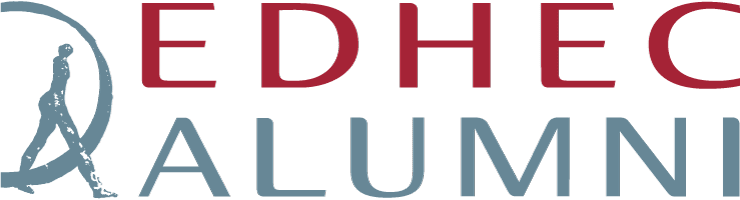Pour ne pas manquer nos emails et newsletters, ajoute notre adresse mail [email protected] à tes contacts !
Retour à l'aide | Catégorie: Messagerie | Imprimer
Pour t'assurer de recevoir nos e-mails sans qu'ils ne soient marqués comme spam, il est essentiel d'ajouter notre adresse expéditeur à ta liste de contacts. Voici un guide détaillé pour le faire sur les principaux opérateurs de messagerie.
Gmail
- Ouvre Gmail et connecte-toi à ton compte.
- Clique sur l'icône d'engrenage dans le coin supérieur droit et sélectionne "Voir tous les paramètres".
- Va à l'onglet "Filtres et adresses bloquées".
- Clique sur "Créer un nouveau filtre".
- Dans le champ "De", saisis notre adresse e-mail [email protected].
- Clique sur "Créer un filtre".
- Coche l'option "Ne jamais envoyer dans le dossier Spam".
- Clique sur "Créer un filtre" pour sauvegarder tes paramètres.
Outlook (Hotmail, Live, MSN)
- Connecte-toi à ton compte Outlook.
- Clique sur l'icône d'engrenage en haut à droite, puis sélectionne "Afficher tous les paramètres d’Outlook".
- Va dans "Courrier", puis "Courrier indésirable".
- Sous "Expéditeurs et domaines approuvés", clique sur "Ajouter".
- Saisis notre adresse e-mail [email protected] appuie sur "Entrée".
- Clique sur "Enregistrer" pour appliquer les changements.
Yahoo Mail
- Connecte-toi à ton compte Yahoo Mail.
- Clique sur l'icône d'engrenage en haut à droite, puis sélectionne "Plus de paramètres".
- Va dans "Filtres".
- Clique sur "Ajouter un nouveau filtre".
- Donne un nom à ton filtre (par exemple, «Whitelist [EDHEC Alumni]»).
- Dans le champ "De", saisis notre adresse e-mail [email protected].
- Sous "Déplacer le message vers", sélectionne "Boîte de réception".
- Clique sur "Enregistrer" pour sauvegarder ton filtre.
Apple Mail
- Ouvre Apple Mail sur ton Mac.
- Va dans le menu "Mail" et sélectionne "Préférences".
- Clique sur l'onglet "Règles".
- Clique sur "Ajouter une règle".
- Donne un nom à ta règle (par exemple, «Whitelist [EDHEC Alumni]»).
- Définis les critères de la règle : si "De" contient notre adresse e-mail [email protected].
- Choisis l'action "Déplacer le message" vers la boîte de réception.
- Clique sur "OK" pour appliquer la règle.
Outlook Bureau
- Ouvre Outlook sur ton ordinateur.
- Va dans le menu "Fichier" puis "Gérer les règles et alertes".
- Clique sur "Nouvelle règle".
- Sélectionne "Appliquer la règle aux messages que je reçois" et clique sur "Suivant".
- Coche l'option "De personnes ou groupe public" et ajoute notre adresse e-mail [email protected].
- Clique sur "Suivant", coche "Déplacer vers le dossier" et sélectionne "Boîte de réception".
- Clique sur "Terminer" pour enregistrer la règle.
Outlook Mobile
- Ouvre l'application Outlook sur ton appareil mobile.
- Va dans Paramètres en tapant sur ton avatar ou l'icône d'engrenage.
- Sélectionne "Courrier" puis "Filtres".
- Ajoute un nouveau filtre pour les messages de notre adresse e-mail [email protected].
- Enregistre les modifications pour appliquer le filtre.
Thunderbird
- Ouvre Thunderbird.
- Clique sur "Outils" puis "Filtres de messages".
- Clique sur "Nouveau" pour créer un nouveau filtre.
- Donne un nom à ton filtre (par exemple, «Whitelist [EDHEC Alumni]»).
- Sous "Appliquer sur", sélectionne "Courrier entrant".
- Dans la section "Correspondant à", choisis "De" et saisis notre adresse e-mail [email protected].
- Dans la section "Effectuer ces actions", sélectionne "Déplacer vers" et choisis "Boîte de réception".
- Clique sur "OK" pour enregistrer le filtre.
Courrier (Windows Mail)
- Ouvre l'application Courrier sur ton ordinateur Windows.
- Va dans "Paramètres" puis "Gérer les comptes".
- Sélectionne ton compte de messagerie.
- Clique sur "Options de synchronisation des boîtes aux lettres".
- Fais défiler jusqu'à "Paramètres de messagerie avancés".
- Ajoute notre adresse e-mail à la liste des expéditeurs approuvés.
- Enregistre les modifications pour appliquer les paramètres.
Orange
- Connecte-toi à ton compte Orange Mail (webmail)
- Clique sur "Mail" dans le menu principal.
- Va dans paramètres (roue crantée à droite dans la barre grisée) > Tous les paramètres
- Puis sécurité
- Puis expéditeurs autorisés > voir la liste
- Puis ajouter l’adresse mail [email protected] dans le cadre.
Pour les autres opérateurs de messagerie
- Si ton service de messagerie n'est pas listé ci-dessus, tu peux généralement nous ajouter comme expéditeur approuvé en ouvrant un de nos e-mails et en ajoutant notre adresse à ton carnet d'adresses.
- Tu peux aussi chercher une option "liste blanche", "expéditeurs approuvés", "ajouter à mes contacts", "ne jamais envoyer dans spam" ou "créer un filtre/règle" ou "ne jamais bloquer" dans les paramètres.
- Suis les indications fournies par ton fournisseur de service de messagerie pour ajouter l'expéditeur aux contacts ou créer une règle qui empêche que ses emails soient classés comme spam.
- En suivant ces étapes simples, tu t'assures que nos e-mails arrivent directement dans ta boîte de réception, sans être filtrés comme spam.
Assure-toi de rester à jour avec nos communications importantes et profite d'une expérience sans interruption. Merci de ta confiance en nos services !
Evaluer l'utilité de cette réponse ci dessous
Les catégories de l'aide
L'aide en ligne vous permet une utilisation plus rapide et vous guide si vous rencontrez une difficulté sur le site.
Si vous ne trouvez pas une réponse, veuillez nous contacter.